Ubuntu安装微信/QQ方法:
https://zhuanlan.zhihu.com/p/96530693
GIithub添加微信方法
Github添加QQ方法
ubuntu如何安装QQ,微信,chrome和搜狗输入法
https://jingyan.baidu.com/article/a3aad71a1c81b0b1fa009677.html
在Ubuntu下安装deb包需要使用dpkg命令:
Dpkg 的普通用法:
1、sudo dpkg -i <package.deb>
安装一个 Debian 软件包,如你手动下载的文件。
2、sudo dpkg -c <package.deb>
列出 <package.deb> 的内容。
3、sudo dpkg -I <package.deb>
从 <package.deb> 中提取包裹信息。
4、sudo dpkg -r <package>
移除一个已安装的包裹。
5、sudo dpkg -P <package>
完全清除一个已安装的包裹。和 remove 不同的是,remove 只是删掉数据和可执行文件,purge 另外还删除所有的配制文件。
6、sudo dpkg -L <package>
列出 <package> 安装的所有文件清单。同时请看 dpkg -c 来检查一个 .deb 文件的内容。
7、sudo dpkg -s <package>
显示已安装包裹的信息。同时请看 apt-cache 显示 Debian 存档中的包裹信息,以及 dpkg -I 来显示从一个 .deb 文件中提取的包裹信息。
8、sudo dpkg-reconfigure <package>
重新配制一个已经安装的包裹,如果它使用的是 debconf (debconf 为包裹安装提供了一个统一的配制界面)。
如果安装过程中出现问题,可以先使用命令:
sudo apt-get update
更新后再执行上面的命令
Linux修改文件内容命令
1、进入文件:vim 文件名
eg #vim /etc/httpd/httpd.conf
2、查找待修改内容位置 :
(1)shift+“:”,使文件变成可查询状态
(2)输入 / +查询内容 (eg 查询Directory参数,即 /Directory)
eg 找到Directory参数,注释掉Require all denied添加Require all granted
3、找到位置后修改:按键盘 i 键 即变成可编辑状态
4、修改文件内容后退出:按ESC键
5、保存修改:
(1)shift+“:”,使文件变成可查询状态
(2)输入 wq!
6、不保存修改:
(1)shift+“:”,使文件变成可查询状态
(2)输入 q!
安装Nvidia Geforce MX150显卡驱动
参考链接:https://blog.csdn.net/weixin_43820996/article/details/100676292
参考链接:https://blog.csdn.net/qq_43030766/article/details/91513501
1、禁用BIOS的secure boot
2、禁用nouveau
(1)创建文件,若未安装vim编辑器,可以将vim替换成gedit
sudo vim /etc/modprobe.d/blacklist-nouveau.conf
(2)打开文件后,插入以下内容,将nouveau加入黑名单,默认不开启
blacklist nouveau
options nouveau modeset=0
(3)终段输入以下命令使禁用生效然后重启
sudo update-initramfs -u
sudo reboot
(4)重启后验证
lsmod | grep nouveau
若回车后无反应,则禁用生效
3、添加镜像源(清华源)
查看源
sudo gedit /etc/apt/sources.list
备份源
sudo cp /etc/apt/sources.list sources.list /etc/apt/sources.list sources.list_backup
# cp 改为mv为剪切
备份好后将源文件替换为以下任意一内容
#清华源
deb https://mirrors.tuna.tsinghua.edu.cn/ubuntu/ bionic main restricted universe multiverse
deb-src https://mirrors.tuna.tsinghua.edu.cn/ubuntu/ bionic main restricted universe multiverse
deb https://mirrors.tuna.tsinghua.edu.cn/ubuntu/ bionic-updates main restricted universe multiverse
deb-src https://mirrors.tuna.tsinghua.edu.cn/ubuntu/ bionic-updates main restricted universe multiverse
deb https://mirrors.tuna.tsinghua.edu.cn/ubuntu/ bionic-backports main restricted universe multiverse
deb-src https://mirrors.tuna.tsinghua.edu.cn/ubuntu/ bionic-backports main restricted universe multiverse
deb https://mirrors.tuna.tsinghua.edu.cn/ubuntu/ bionic-security main restricted universe multiverse
deb-src https://mirrors.tuna.tsinghua.edu.cn/ubuntu/ bionic-security main restricted universe multiverse
deb https://mirrors.tuna.tsinghua.edu.cn/ubuntu/ bionic-proposed main restricted universe multiverse
deb-src https://mirrors.tuna.tsinghua.edu.cn/ubuntu/ bionic-proposed main restricted universe multiverse
#阿里源:
deb http://mirrors.aliyun.com/ubuntu/ bionic main restricted universe multiverse
deb http://mirrors.aliyun.com/ubuntu/ bionic-security main restricted universe multiverse
deb http://mirrors.aliyun.com/ubuntu/ bionic-updates main restricted universe multiverse
deb http://mirrors.aliyun.com/ubuntu/ bionic-proposed main restricted universe multiverse
deb http://mirrors.aliyun.com/ubuntu/ bionic-backports main restricted universe multiverse
deb-src http://mirrors.aliyun.com/ubuntu/ bionic main restricted universe multiverse
deb-src http://mirrors.aliyun.com/ubuntu/ bionic-security main restricted universe multiverse
deb-src http://mirrors.aliyun.com/ubuntu/ bionic-updates main restricted universe multiverse
deb-src http://mirrors.aliyun.com/ubuntu/ bionic-proposed main restricted universe multiverse
deb-src http://mirrors.aliyun.com/ubuntu/ bionic-backports main restricted universe multiverse
#网易:
deb http://mirrors.163.com/ubuntu/ bionic main restricted universe multiverse
deb http://mirrors.163.com/ubuntu/ bionic-security main restricted universe multiverse
deb http://mirrors.163.com/ubuntu/ bionic-updates main restricted universe multiverse
deb http://mirrors.163.com/ubuntu/ bionic-proposed main restricted universe multiverse
deb http://mirrors.163.com/ubuntu/ bionic-backports main restricted universe multiverse
deb-src http://mirrors.163.com/ubuntu/ bionic main restricted universe multiverse
deb-src http://mirrors.163.com/ubuntu/ bionic-security main restricted universe multiverse
deb-src http://mirrors.163.com/ubuntu/ bionic-updates main restricted universe multiverse
deb-src http://mirrors.163.com/ubuntu/ bionic-proposed main restricted universe multiverse
deb-src http://mirrors.163.com/ubuntu/ bionic-backports main restricted universe multiverse
#中国科学技术大学
deb http://mirrors.ustc.edu.cn/ubuntu-ports/ bionic-updates main restricted
deb http://mirrors.ustc.edu.cn/ubuntu-ports/ bionic universe
deb http://mirrors.ustc.edu.cn/ubuntu-ports/ bionic-updates universe
deb http://mirrors.ustc.edu.cn/ubuntu-ports/ bionic multiverse
deb http://mirrors.ustc.edu.cn/ubuntu-ports/ bionic-updates multiverse
deb http://mirrors.ustc.edu.cn/ubuntu-ports/ bionic-backports main restricted universe multiverse
deb http://mirrors.ustc.edu.cn/ubuntu-ports/ bionic-security main restricted
deb http://mirrors.ustc.edu.cn/ubuntu-ports/ bionic-security universe
deb http://mirrors.ustc.edu.cn/ubuntu-ports/ bionic-security multiverse
添加完后更新
sudo apt-get update
4、安装显卡驱动
(1)先完全卸载之前安装的显卡驱动
ppa源文件卸载:
sudo apt-get remove --purge nvidia*
runfile源文件卸载:
sudo ./NVIDIA-Linux-x86_64-384.59.run --uninstall
#"/"后面的为旧显卡驱动版本,可在终端通过:nvidia-smi“查询
(2)ppa源驱动安装(最简单的安装方法)
查询最适合电脑显卡的驱动版本
ubuntu-drivers devices
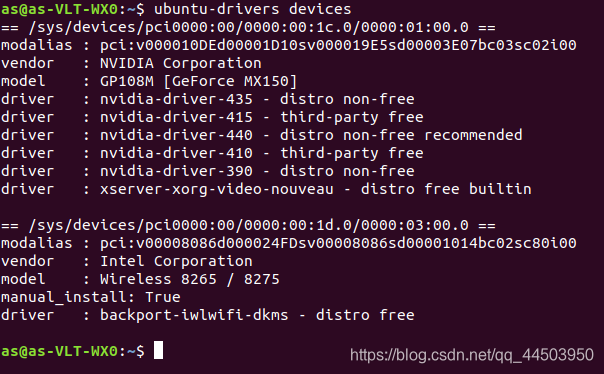
用命令行进行安装
sudo add-apt-repository ppa:graphics-drivers/ppa
sudo apt-get update
sudo apt-get install nvidia-driver-440 #此处数字要对应上面查询到的版本号,安装推荐安装的驱动版本
sudo apt-get install mesa-common-dev
注: 如果前面没有禁用secure boot,则在安装过程中会提示设置一个密码,在重启时需要输入密码验证以禁用secure boot,重启后会出现蓝屏,这时候不能直接选择continue,而应该按下按键,选择Enroll MOK, 确认后在下一个选项中选择continue,接着输入安装驱动时设置的密码,开机。
(3)安装后重启
sudo reboot
(4)重启后在终端验证
nvidia-smi
 **
**
**
安装CUDA
tensorflow对应的CUDA和CUDNN版本要求:
https://tensorflow.google.cn/install/source
1、CUDA对英伟达驱动的要求:
官网:https://docs.nvidia.com/cuda/cuda-toolkit-release-notes/index.html#title-new-cuda-tools
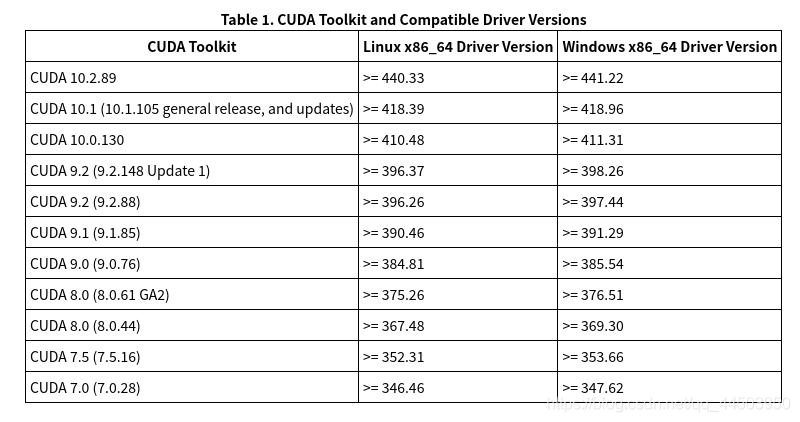
2、下载cuda安装包并安装
CUDA下载官网:https://developer.nvidia.com/cuda-toolkit-archive
(1)按照官网操作提示下载安装,这里选择CUDA10.0(cudnn支持的最高版本为CUDA10.1),CUDA10.0版本具体选择如下:
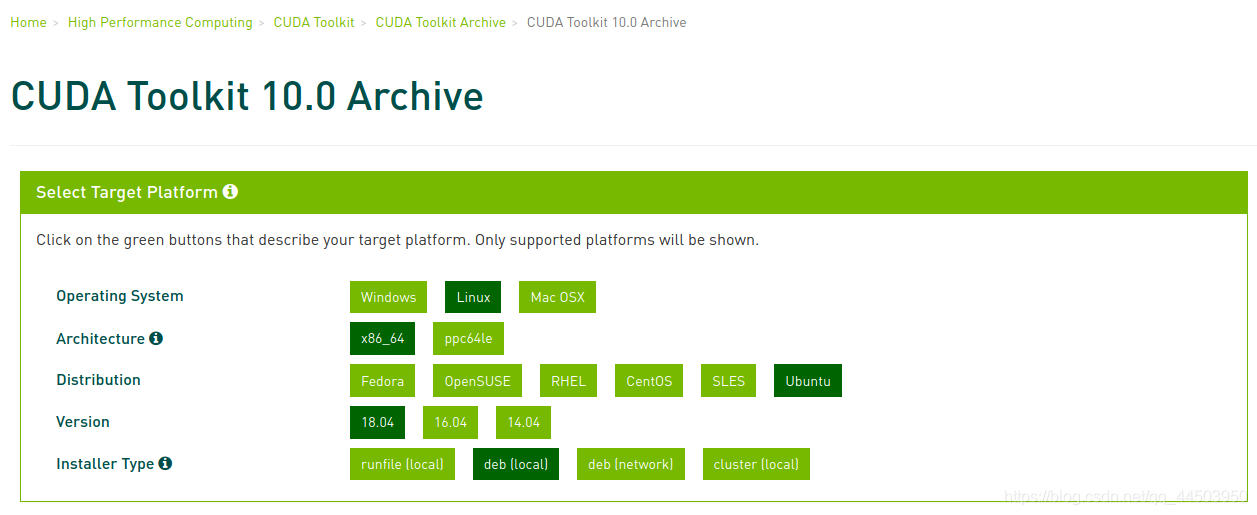 (2)下载好这两个包
(2)下载好这两个包
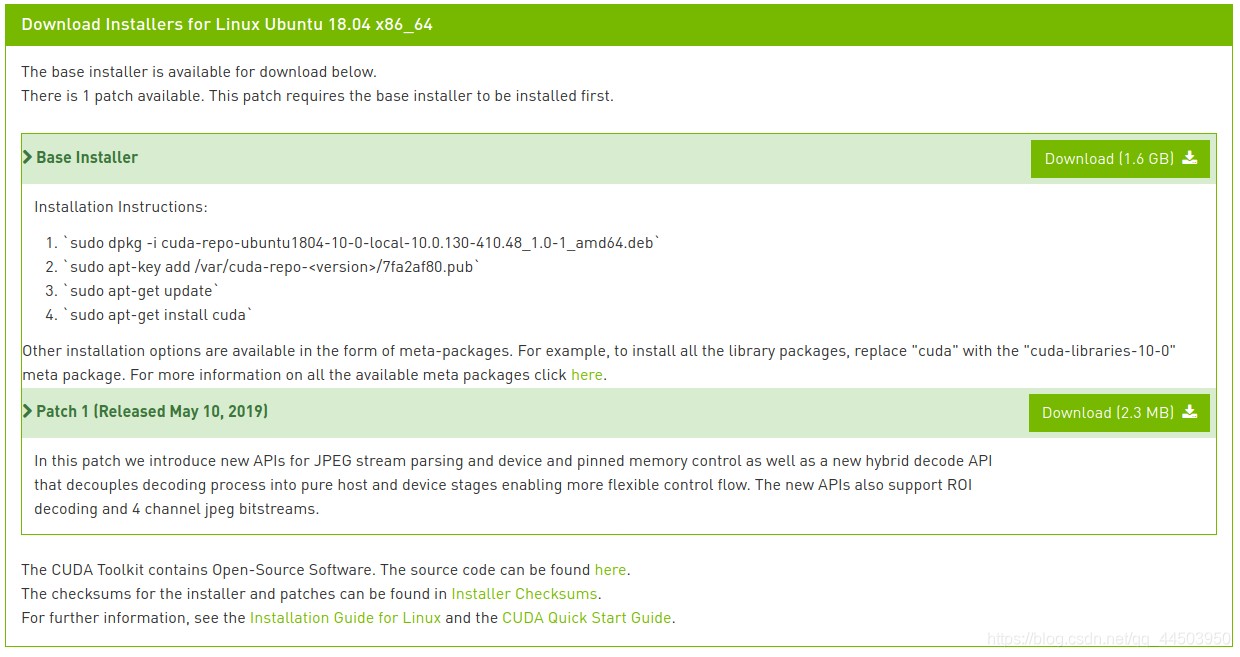 (3)下载完成后打开下载好的文件所在文件夹,右键选择打开终端,按照官网提示操作进行安装
(3)下载完成后打开下载好的文件所在文件夹,右键选择打开终端,按照官网提示操作进行安装
sudo dpkg -i cuda-repo-ubuntu1804-10-0-local-10.0.130-410.48_1.0-1_amd64.deb
sudo apt-key add /var/cuda-repo-<version>/7fa2af80.pub
sudo apt-get update
sudo apt-get install cuda
(4)若安装时出现依赖关系问题,先安装aptitude,再采用sudo aptitude install cuda进行安装:
安装aptitude,安装过程中,选择“是/否”时选择y
sudo apt-get install aptitude
安装完aptitude后,安装cuda
sudo aptitude install cuda
3、添加环境变量
sudo gedit ~/.bashrc
在打开的文件后面添加以下三行代码
export PATH=/usr/local/cuda-10.0/bin${
PATH:+:${
PATH}}
export LD_LIBRARY_PATH=/usr/local/cuda/lib64${
LD_LIBRARY_PATH:+:${
LD_LIBRARY_PATH}}
export CUDA_HOME=/usr/local/cuda
4、验证安装
更新源文件,验证CUDA是否安装
source ~/.bashrc
nvcc --version
cat /usr/local/cuda/version.txt
如图所示,安装成功
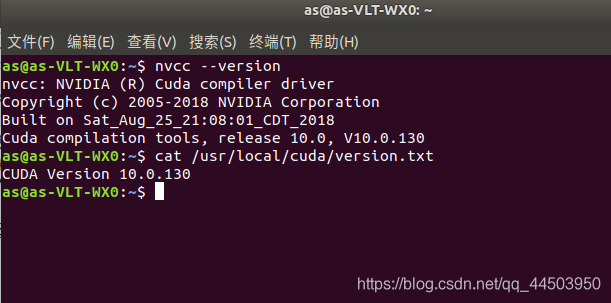
5、cuda10.0的补丁包可以直接安装
sudo dpkg -i cuda-repo-ubuntu1804-10-0-local-nvjpeg-update-1_1.0-1_amd64.deb
sudo apt-get update
安装cuDNN
官网下载链接:https://developer.nvidia.com/rdp/cudnn-archive
参考链接:https://blog.csdn.net/qq_43030766/article/details/91513501
1、打开官网,选择对应的包,下载安装包
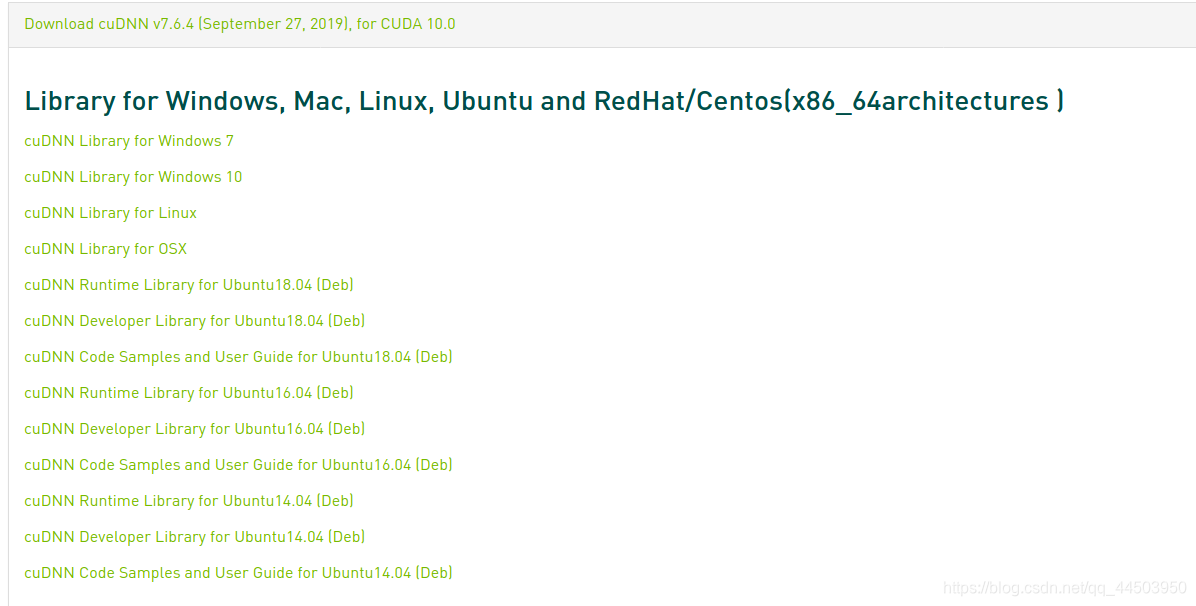 选择下载以下三个包
选择下载以下三个包
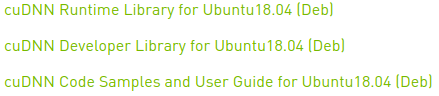
2、按照以下顺序安装下载的三个包
(1)在三个包所在文件夹打开终端,按照以下安装命令的顺序安装
sudo dpkg -i libcudnn7_7.6.5.32-1+cuda10.0_amd64.deb
sudo dpkg -i libcudnn7-dev_7.6.5.32-1+cuda10.0_amd64_2.deb
sudo dpkg -i libcudnn7-doc_7.6.5.32-1+cuda10.0_amd64.deb
(2)注意安装第二个包时的路径:“在自动模式中提供 /usr/include/cudnn.h(libcudnn)”
把cudnn.h文件复制到/usr/local/cuda/include文件夹下面,并修改权限:
sudo cp /usr/include/cudnn.h /usr/local/cuda/include
sudo chmod a+x /usr/local/cuda/include/cudnn.h
(3)确认是否安装成功
cat /usr/local/cuda/include/cudnn.h | grep CUDNN_MAJOR -A 2
如图所示,安装成功
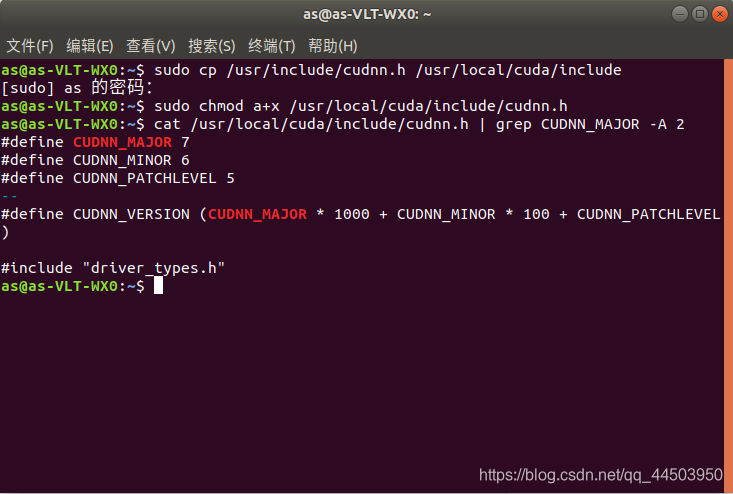
安装tensorflow
pip3 install tensorflow-gpu